弥补Windows 10系统的小“缺憾”
2020-07-29天涯衰草
天涯衰草
一、让UAC功能变得更智能
从Windows Vista开始,微软就在系统中添加了一个名为UAC(用户账户控制)的功能。不过在启动很多软件程序时,该功能都会弹出一个提示框让用户进行确认,让人觉得多少有些麻烦,以至于有些人会选择将其关闭。但是这样又给恶意软件进入系统提供了可乘之机,其实我们可以把自己认为安全可靠的软件添加到白名单中,从而避免在运行它们时再次弹出提示框进行确认。而没有加入到白名单中的软件,则在弹出提示框进行确认后再进行相关的操作。
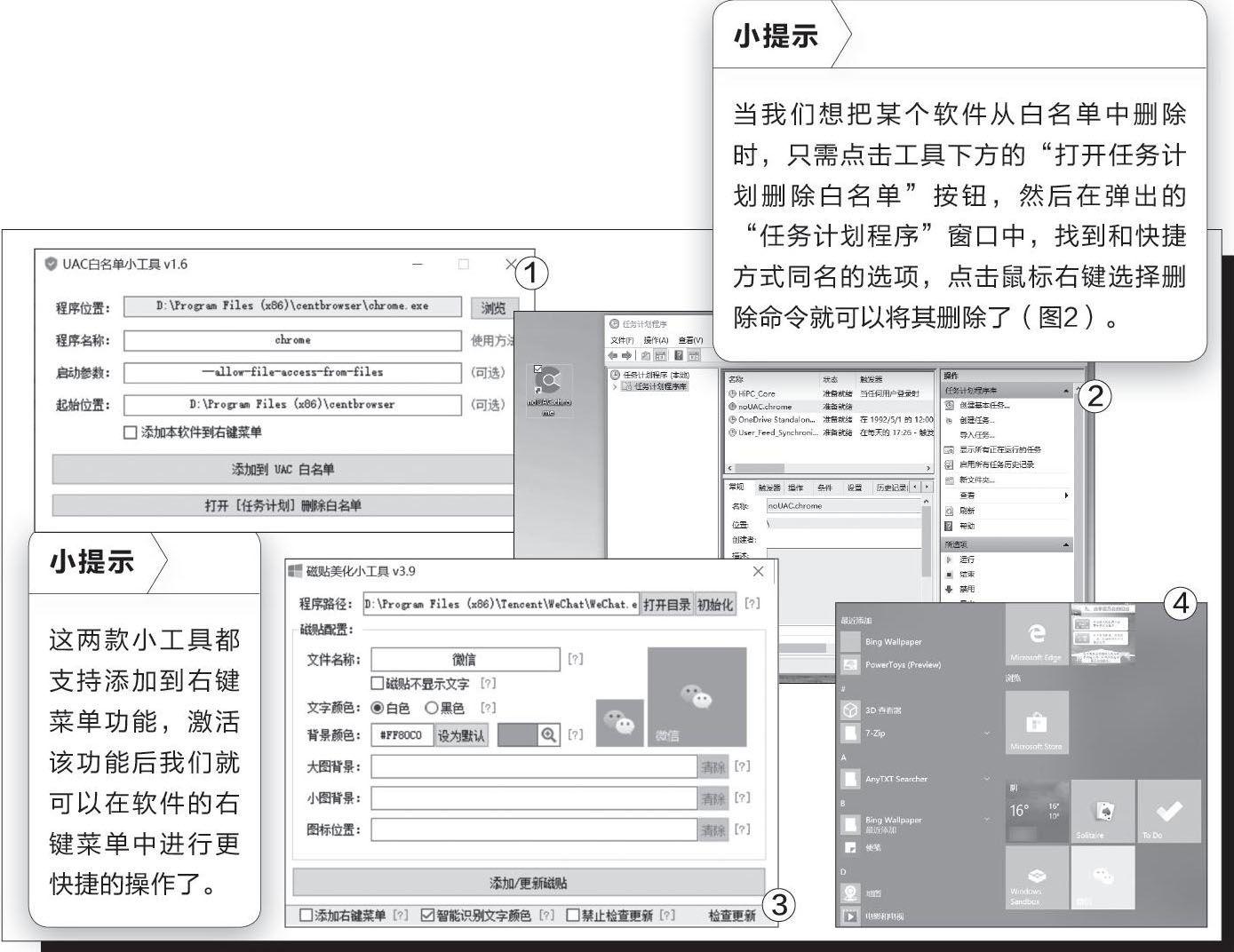
我们首先需要下载并运行“UAC白名单小工具”(https:∥www.lanzous.com/b073modne),在弹出的对话框中点击“程序位置”右侧的“浏览”按钮,然后选择不想让UAC功能弹出提示框的软件主程序文件。接着在“程序名称”中输入软件的名称,并在“启动参数”和“起始位置”里进行设置。最后点击“添加到UAC白名单”按钮,这时就会在系统桌面上添加一个全新的快捷图标(图1)。以后我们只需双击这个快捷图标,系统就会赋予该软件以管理员权限,从而避免UAC功能提示框出现。
二、对“开始”菜单软件磁贴进行美化
Windows 10系統的最大改进之一就是在“开始”菜单里添加了磁贴功能,便于用户查找和打开程序。不过磁贴默认使用的是系统主题的颜色,导致很多磁贴看上去不太好分辨。对此我们可以根据自己的需要对每一个磁贴进行相应的美化,从而更方便分辨和确认。
下载并运行“磁贴美化小工具”(https:∥www.lanzous.com/b928667),接着选择要添加到磁贴中的主程序文件或者软件图标(将其直接拖拽到工具窗口中释放也行),小工具会自动读取出文件的名称,大家可以根据自己的需要选择“磁贴不显示文字”、“文字的颜色”等选项。然后点击“背景颜色”右侧的“放大镜”按钮,在弹出的对话框中为磁贴设置相应的背景颜色(图3)。确认后即可看到预览效果,满意的话直接点击下面的“添加/更新磁贴”按钮,就可以将其添加到“开始”菜单的磁贴面板里面了(图4)。
